Какой(ие) синий экран смерти наиболее распостранёны
Небольшое описание наиболее распространенных типов :
- KMODE_EXCEPTION_NOT_HANDLED — процесс режима ядра попытался выполнить недопустимую или неизвестную процессорную инструкцию. Может быть связан с несовместимостью «железа», неисправностью оборудования, ошибками в драйвере или системной службе.
- NTFS_FILE_SYSTEM — сбой при выполнении кода драйвера файловой системы ntfs.sys. Причиной может являться нарушение целостности данных на диске (сбойный кластер) или в памяти, повреждение драйверов IDE или SCSI.
- DATA_BUS_ERROR — в оперативной памяти обнаружена ошибка чётности. Причина — дефектное или несовместимое оборудование, например — сбой в микросхеме кэша второго уровня, в видеопамяти. Также может быть связан с некорректно работающим или неверно сконфигурированным драйвером, со сбоем на диске.
- IRQL_NOT_LESS_OR_EQUAL — процесс режима ядра попытался обратиться к области памяти, используя недопустимо высокий для него уровень IRQL (Interrupt Request Level). Может быть вызван ошибками в драйвере, системной службе, BIOS или несовместимым драйвером, службой, программным обеспечением (например антивирусом).
- PAGE_FAULT_IN_NONPAGED_AREA — запрашиваемые данные отсутствуют в памяти (например, система ищет нужные данные в файле подкачки, но не находит их). Обычно связан со сбоем оборудования (дефектная память), нарушением файловой системы, ошибкой системной службы или антивируса.
- KERNEL_STACK_INPAGE_ERROR — не удаётся прочитать из файла подкачки в физическую память запрашиваемую страницу памяти. Причины — дефектный сектор файла виртуальной памяти, сбой контроллера жёстких дисков, недостаточно места на диске, неправильное подключение жёсткого диска, конфликт прерываний, дефект ОЗУ, вирус.
- MISMATCHED_HAL — уровень аппаратных абстракций (HAL) и ядро системы не соответствуют типу компьютера. Чаще всего связан с ситуацией, когда в изначально однопроцессорную систему устанавливают второй процессор, забывая вручную обновить HAL и ntoskrnl. Может также быть вызван несовпадением версий hal.dll и ntoskrnl.exe.
- KERNEL_DATA_INPAGE_ERROR — не удаётся прочитать в физическую память запрашиваемую страницу данных. Причины — дефектный сектор файла виртуальной памяти, сбой контроллера жёстких дисков, сбой оперативной памяти, вирус, сбой дискового контроллера, дефектная оперативная память.
- INACCESSIBLE_BOOT_DEVICE — в процессе загрузки ОС не смогла получить доступ к системному разделу. Причин этого распространённого сбоя может быть очень много: дефектный загрузочный диск или дисковый контроллер; несовместимость оборудования; загрузочный вирус; ошибка в файловой системе, например — в таблице разделов Partition Table; повреждение или отсутствие необходимого при загрузке файла, например — NTLDR; отсутствие драйвера контроллера жёстких дисков или несоответствие текущего драйвера установленному оборудованию; включённый в BIOS режим DMA; включённый в CMOS Setup режим смены букв дисководов DRIVE SWAPPING; конфликт распределения ресурсов между дисковым контроллером и другим устройством; повреждение данных о загружаемых драйверах в системном реестре; установка системы в раздел за пределами первых 1024 цилиндров жёсткого диска; ошибка в файле boot.ini.
- UNEXPECTED_KERNEL_MODE_TRAP — возникновение неподдерживаемой ядром ловушки (trap) или фатальная ошибка (типа деления на ноль). Неисправность оборудования или сбой программного обеспечения.
- STATUS_SYSTEM_PROCESS_TERMINATED — сбой в службе, работающей в пользовательском режиме. Сбой может быть связан с некорректной работой прикладных программ, драйверов, сторонних системных служб.
- STATUS_IMAGE_CHECKSUM_MISMATCH — повреждён или утерян файл драйвера или системной библиотеки. Может быть вызван сбоем файловой системы или случайным удалением системного файла.
Это так, сказать, «горячая дюжина» синих экранов смерти.
Как её исправить?
Для решения проблемы нужно определить драйвер, который вызвал ошибку BSOD. Для этого нужно включить запись дампов памяти:
- Нажмите комбинацию Win+Pause.
- Щелкните на ссылке «Дополнительные параметры системы».
- Перейдите на вкладку «Дополнительно».
- Нажмите клавишу «Параметры» в «Загрузке и восстановлении».
По умолчанию, параметры дампа памяти сохраняются в папке %SystemRoot%\Minidump. Анализировать полученный дамп памяти можно двумя способами.
Вариант 1
- Загрузите и установите программу Debugging Tools for Windows.
- Загрузите с проверенного интернет-ресурса командный файл kdfe.cmd и укажите путь к папке, если Debugging Tools for Windows была установлена не в папку Program Files.
- Распакуйте созданный архив в любую папку.
- Запустите «Командная строка» в меню «Пуск» и перейдите к папке, в которую был распакован kdfe.cmd.
- Запустите файл, указывая в качестве параметра адрес файла дампа.
- По окончании работы файла узнайте драйвер, послуживший причиной возникновения ошибки.
Вариант 2
- Скачайте с проверенного ресурса и установите приложение BlueScreenView.
- Руссифицируйте интерфейс распаковав из архива bluescreenview_russian.zip файл bluescreenview_russian_lng.ini в тот каталог в который было установлено скачанное приложение.
- Запустите BlueScreenView. Для найденных дампов приложение отображает название файла и дату его создания, название и код стоп-ошибки вместе с параметрами, а также драйвер в верхней панели «Caused By Driver», который предположительно стал причиной возникновения ошибки.
Важно! Найдя тем или иным путем драйвер, вызвавший ошибку 0x000000c5, переустановите его, скачав более свежую версию с заслуживающего доверия ресурса
Как исправить ошибку STOP: 0x000000F4?
В компьютере может быть задействовано несколько устройств, подключенных через IDE/ATA/SATA каналы
Необходимо проверить правильность их подключения, особое внимание следует обратить на жесткий диск;
Проверить правильность и надежность подключения кабелей к разъемам устройств;
Провести диагностику оборудования с помощью встроенной программы диагностики (предоставляется поставщиком оборудования). Зачастую включение режима такой проверки происходит через комбинацию windows+кнопка включения компьютера
Если проверка выдаст ошибку жесткого диска, или другого оборудования следует обратиться к техническому специалисту с целью полной проверки данного устройства. В домашних условиях провести такую процедуру практически не реально;
Провести диагностику жесткого диска средствами операционной системы. Данный вид диагностики позволит выявить плохие секторы, а также попытается исправить их;
Если плохие секторы были обнаружены системой и исправлены, можно переустановить операционную систему;
В случае если диагностика не показала никаких ошибок устройств, необходимо обновить драйверы установленного оборудования
Важно, чтобы драйверы были скачаны с официального сайта производителя. Проверить соответствие операционной системы и ее разрядности той, которая установлена у Вас и той, которая указана на сайте
В случае их несовпадения, установленные драйверы могут работать не корректно, либо не работать вовсе;
Очень часто проблема возникает при нарушении работы сетевой карты, особенно если она интегрирована в материнскую плату. В таком случае можно купить и поставить самую простую PCI LAN CARD.
Как устранить краши в ПК?
Краши компьютера могут возникать по разным причинам, и для их устранения требуется определенный подход. Все зависит от того, что является источником проблемы. Вот несколько шагов, которые помогут вам устранить краши в ПК:
- Перезагрузите компьютер: Прежде чем приступить к каким-либо другим действиям, попробуйте просто перезагрузить компьютер. Это может помочь исправить временные сбои программного обеспечения и вернуть систему в рабочее состояние.
- Обновите драйверы: Неактуальные драйверы могут стать причиной крашей. Проверьте обновления для драйверов вашего оборудования и установите их, если они доступны. Это можно сделать через меню «Управление устройствами» в системных настройках.
- Выполните сканирование на вирусы: Вредоносные программы и вирусы могут вызывать сбои в работе компьютера. Установите надежное антивирусное программное обеспечение и выполните полное сканирование системы.
- Освободите место на жестком диске: Недостаток свободного места на жестком диске может привести к ошибкам и сбоям. Удалите ненужные файлы и программы, освободив дополнительное пространство на диске.
- Проверьте системные файлы: Поврежденные системные файлы могут влиять на стабильность работы компьютера. Запустите команду «sfc /scannow» в командной строке, чтобы проверить целостность системных файлов и восстановить их при необходимости.
- Отключите лишние программы: Запустите диспетчер задач и проверьте, какие программы используют много ресурсов процессора и памяти компьютера. Если есть такие программы, закройте их, чтобы снизить нагрузку на систему.
- Проведите диагностику аппаратного обеспечения: Иногда сбои могут быть связаны с неправильной работой аппаратного обеспечения. Запустите специальные программы для диагностики и проверки компонентов компьютера, таких как жесткий диск, оперативная память и процессор.
- Переустановите операционную систему: Если ни один из предыдущих шагов не помог, возможно, вам придется прибегнуть к переустановке операционной системы. Перед этим необходимо создать резервные копии всех важных данных и сохранить все необходимые драйверы и программы на внешнем носителе.
Помните, что устранение крашей в ПК может потребовать времени и терпения. Если вы не уверены в своих навыках, лучше обратитесь за профессиональной помощью, чтобы избежать ошибок и дополнительных проблем.
Method 5: Run System File Checker
The System File Checker tool is useful to you to repair any corrupted system files and can fix the crashing issue.
If you can’t boot your computer normally, you should boot your computer into Safe Mode with Command Prompt first.
1) Boot your computer in Safe Mode with Command Prompt. (Click to follow step 1) to step 7) to boot in Safe Mode when you can’t boot your computer normally.)
2) Once you are in Startup Settings page, press the 6 number key on your keyboard to boot in Safe Mode with Command Prompt.
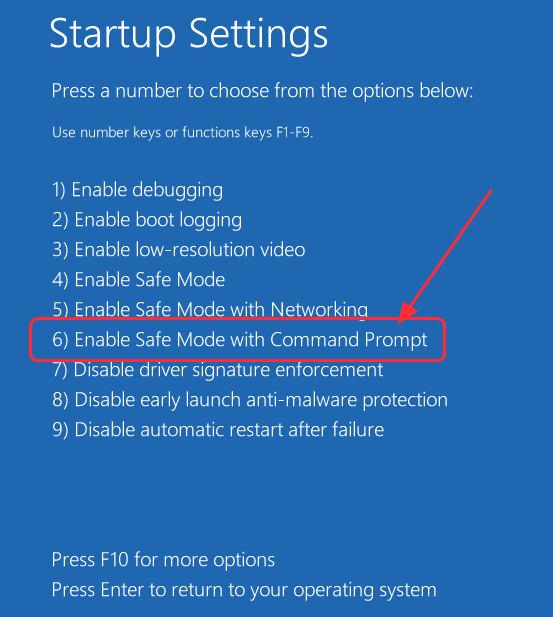
2) Once you are in Safe Mode with Command Prompt, type sfc /scannow in the Command Prompt.
3) Wait for the command to complete and it will automatically fix any issues detected.
4) After completed, close the Command Prompt and restart your PC in normal mode. It should be working now.
If you can boot your computer normally:
1) Typecmdin the search box of the task bar. Right clickCommand Prompt(If you are using Windows 7, right click cmd) to selectRun as administrator. Then clickYesto confirm.
2) Typesfc /scannowin Command Prompt, and pressEnter.
3) Wait for a few minutes.It will try to automatically fix the detected issues after scanning. Afterverification 100% completed, close Command Prompt and try to launch the program that gives the error.
These are the troubleshooting methods for you to solve computer crashing. You can also try system restore to fix the crashing issue. If you have any questions, feel free to comment blew.
Как исправить crash.exe
Чтобы избежать дальнейших проблем с AvayaLive Connect:
- Регулярно выполняйте сканирование на наличие вредоносных программ.
- Очистите жесткий диск с помощью системных инструментов, таких как Очистка диска (cleanmgr) и расширение Средство проверки системных файлов (ПФС / SCANNOW).
- Удалите ненужные программы.
- Управляйте программами запуска через Диспетчер задач.
- Включите автоматическое обновление системы.
- Регулярно создавайте резервные копии данных или устанавливайте точки восстановления.
Для решения серьезных проблем используйте Диспетчер задач и Монитор ресурсов для диагностики проблем. Восстановите систему, используя встроенные параметры восстановления или DISM инструмент, избегая полной переустановки ОС. Использовать для обеспечения безопасности для проверки и удаления любого потенциального вредоносного ПО.
Обновлено в мае 2024 г.:
Мы рекомендуем вам попробовать это новое программное обеспечение, которое исправляет компьютерные ошибки, защищает их от вредоносных программ и оптимизирует производительность вашего ПК. Этот новый инструмент исправляет широкий спектр компьютерных ошибок, защищает от таких вещей, как потеря файлов, вредоносное ПО и сбои оборудования.
- Шаг 1: (Win 11, Win 10, 8, 8.1, 7, Vista — золотой сертификат Microsoft).
- Шаг 2: Нажмите «Начать сканирование”, Чтобы найти проблемы реестра Windows, которые могут вызывать проблемы с ПК.
- Шаг 3: Нажмите «Починить все», Чтобы исправить все проблемы.
Загрузите или переустановите crash.exe
Это не рекомендуется загружать заменяемые exe-файлы с любых сайтов загрузки, так как они могут содержать вирусы и т. д. Если вам нужно скачать или переустановить crash.exe, мы рекомендуем переустановить основное приложение, связанное с ним. AvayaLive Connect.
Информация об операционной системе
Ошибки crash.exe могут появляться в любых из нижеперечисленных операционных систем Microsoft Windows:
- Windows 11
- Windows 10
- Windows 8.1
- Windows 7
- Windows Vista
Могу ли я удалить или удалить crash.exe?
Не следует удалять безопасный исполняемый файл без уважительной причины, так как это может повлиять на производительность любых связанных программ, использующих этот файл. Не забывайте регулярно обновлять программное обеспечение и программы, чтобы избежать будущих проблем, вызванных поврежденными файлами. Что касается проблем с функциональностью программного обеспечения, проверяйте обновления драйверов и программного обеспечения чаще, чтобы избежать или вообще не возникало таких проблем.
Согласно различным источникам онлайн, 2% людей удаляют этот файл, поэтому он может быть безвредным, но рекомендуется проверить надежность этого исполняемого файла самостоятельно, чтобы определить, является ли он безопасным или вирусом. Лучшая диагностика для этих подозрительных файлов — полный системный анализ с Reimage, Если файл классифицируется как вредоносный, эти приложения также удаляют crash.exe и избавляются от связанных вредоносных программ.
Однако, если это не вирус, и вам нужно удалить crash.exe, вы можете удалить AvayaLive Connect со своего компьютера, используя программу удаления, которая должна находиться по адресу: MsiExec.exe / X . Если вы не можете найти его деинсталлятор, вам может потребоваться удалить AvayaLive Connect, чтобы полностью удалить crash.exe. Вы можете использовать функцию «Установка и удаление программ» на панели управления Windows.
1. в Меню Пуск (для Windows 8 щелкните правой кнопкой мыши в нижнем левом углу экрана), нажмите Панель управления, а затем под Программы: o Windows Vista / 7 / 8.1 / 10: нажмите Удаление программы. o Windows XP: нажмите Установка и удаление программ.
2. Когда вы найдете программу AvayaLive Connectщелкните по нему, а затем: o Windows Vista / 7 / 8.1 / 10: нажмите Удалить. o Windows XP: нажмите Удалить or Изменить / Удалить вкладка (справа от программы).
3. Следуйте инструкциям по удалению AvayaLive Connect.
Наиболее распространенные ошибки crash.exe, которые могут возникнуть:
• «Ошибка приложения crash.exe». • «сбой crash.exe». • «crash.exe — Возникла ошибка в приложении. Приносим извинения за неудобства». • «crash.exe не является допустимым приложением Win32». • «crash.exe не запущен». • «crash.exe не найден». • «Не удается найти crash.exe». • «Ошибка запуска программы: crash.exe». • «Неверный путь к приложению: crash.exe».
Аккуратный и опрятный компьютер — это один из лучших способов избежать проблем с AvayaLive Connect. Это означает выполнение сканирования на наличие вредоносных программ, очистку жесткого диска cleanmgr и ПФС / SCANNOWудаление ненужных программ, мониторинг любых автозапускаемых программ (с помощью msconfig) и включение автоматических обновлений Windows. Не забывайте всегда делать регулярные резервные копии или хотя бы определять точки восстановления.
Если у вас возникла более серьезная проблема, постарайтесь запомнить последнее, что вы сделали, или последнее, что вы установили перед проблемой. Использовать resmon Команда для определения процессов, вызывающих вашу проблему. Даже в случае серьезных проблем вместо переустановки Windows вы должны попытаться восстановить вашу установку или, в случае Windows 8, выполнив команду DISM.exe / Online / Очистка-изображение / Восстановить здоровье, Это позволяет восстановить операционную систему без потери данных.
Чтобы помочь вам проанализировать процесс crash.exe на вашем компьютере, вам могут пригодиться следующие программы: Менеджер задач безопасности отображает все запущенные задачи Windows, включая встроенные скрытые процессы, такие как мониторинг клавиатуры и браузера или записи автозапуска. Единый рейтинг риска безопасности указывает на вероятность того, что это шпионское ПО, вредоносное ПО или потенциальный троянский конь. Это антивирус обнаруживает и удаляет со своего жесткого диска шпионское и рекламное ПО, трояны, кейлоггеры, вредоносное ПО и трекеры.
Bonus Tip: How to Backup your Computer for Data Security
Of course, functional issues are a potential worry for users when facing software-related issues. Any wrong step can result in full data loss. If you are in such a situation, give EaseUS Todo Backup a chance.
Free Download Windows 11/10/8.1/8/7
Secure Download
EaseUS Todo Backup Home is robust software specializing in backup and recovery functions. It can help you to automatically back up your files, systems, disks, and partitions. Here, users can securely save their data from the operating system, files, and disks into cloud support. It can also help you create an image of your SD card and select among differential, incremental, and full backups, as necessary.
So, if you want high-quality system backup support, opt for this software as soon as possible!
Highlighted features:
- Backup different types, like system backup, file backup, disk/partition backup, and cloud backup.
- You can set the frequency of the backup process.
- Advanced modes like differential and incremental backups.
- Install your Windows 10 on a hard drive for another computer.
- Create a bootable backup of data in case of disaster recovery needs.
You can perform the following steps to create a system backup of your computer.
Step 1. On the main page, click «Select backup contents».
Step 2. Among the four available categories, click OS.
Step 3. EaseUS Todo Backup will automatically select your system partition, you only need to select the backup destination.
Step 4. Both Local Drive and NAS are available for you to save the backup file.
Step 5. After finishing the backup process, you can check the backup status, recover, open, or delete the backup by right-clicking the backup task on the left.
Not enough power
It’s always fun to cram more powerful components inside your PC, and of course overclocking your CPU will yield performance dividends. But you can only upgrade so far before you begin running low on juice. Your PC will become unstable and unexpectedly restart if you put too much strain on your power supply.
There’s no easy way to determine which components are drawing the most power, but your component manufacturers’ websites might list power consumption specs online. From there, you can calculate your approximate total power consumption, and compare it to the output of your power supply.
corsairA 650-watt power supply should be adequate for most systems.
If you determine your PSU can’t handle the load of all your components, you have to make some difficult decisions. If you overclocked your CPU, you can return the processor to its original state. Otherwise, you can replace your power-hungry components for less needy ones, or follow the most sensible path and simply upgrade your power supply. A 500- to 650-watt power supply should be able to properly power an average performance PC.
Деинсталляция стороннего AV пакета (если применимо)
Как выясняется, пользователи Windows сообщают о нескольких сторонних защитных пакетах, вызывающих ошибку 0X000000C5:
- SUPERAntiSpyware
- Авира Антивирус
- Основы безопасности
По мнению некоторых затронутых пользователей, которые также сталкивались с этой проблемой, некоторые сторонние AV-блоки будут блокировать необходимую службу ОС из-за ложного срабатывания, которое может привести к срабатыванию кода ошибки 0X000000C5.
Если этот сценарий применим, у вас есть только два варианта: деинсталляция стороннего пакета безопасности или отключение защиты в реальном времени при выполнении ресурсоемких действий.
Примечание. Имейте в виду, что вы не сможете включить процессы ядра в белый список.
Если вы используете стороннее AV-устройство и подозреваете, что оно может быть причиной этой ошибки, начните с отключения защиты в реальном времени и посмотрите, остановятся ли BSOD. Этапы выполнения будут отличаться в зависимости от используемого вами AV-решения, но в большинстве случаев вы можете сделать это прямо из меню панели задач.
Отключение Avast
Если это не сработает или у вашего AV-инструмента нет этих опций, вам останется единственный выбор – просто полностью удалить сторонний инструмент и убедиться, что вы также удаляете все оставшиеся файлы, которые могут по-прежнему вызывать эту проблему. Для этого следуйте инструкциям, изложенным в этой статье здесь.
Если этот метод был неприменим или не помог вам решить проблему, перейдите к следующему потенциальному исправлению ниже.
Причины краша компьютера и способы их избежать
Краш компьютера – это ситуация, когда операционная система перестает функционировать и переходит в неработающее состояние. Краш может произойти по ряду причин, ниже приведены наиболее распространенные из них и способы их избежать или устранить.
1. Программные ошибки
Одной из наиболее распространенных причин краша компьютера являются программные ошибки. В случае возникновения ошибки в программе, операционная система может потерять стабильность и перестать работать. Чтобы избежать проблемы, необходимо устанавливать обновления программного обеспечения, поскольку они часто включают исправления ошибок.
2. Неправильное использование компьютера
Неправильное использование компьютера также может привести к его крашу. Например, работа слишком большим количеством программ одновременно может вызвать перегрузку системы и ее падение. Чтобы избежать этой проблемы, следует установить ограничение на количество одновременно запущенных программ и закрывать те, которые больше не нужны.
3. Аппаратные проблемы
Аппаратные проблемы могут стать причиной краша компьютера. Например, неисправные драйверы устройств или поврежденные компоненты могут вызвать неработоспособность системы. Для предотвращения таких проблем рекомендуется регулярно обновлять драйверы устройств и проверять компьютер на наличие повреждений.
4. Вирусы и вредоносное ПО
Наличие вирусов и вредоносного ПО на компьютере может привести к его крашу. Вредоносные программы могут нарушить работу операционной системы или повредить файловую систему. Для защиты компьютера следует регулярно обновлять антивирусное ПО и сканировать систему на наличие вредоносных программ.
5. Недостаток ресурсов
Недостаток ресурсов также может быть причиной краша компьютера. Если операционная система не имеет достаточно памяти или процессорной мощности для работы, она может перестать отвечать на команды и зависнуть. Для предотвращения этой проблемы рекомендуется установить оптимальное количество ОЗУ и использовать необходимые программы, чтобы избежать излишней загрузки системы.
6. Перегрев компонентов
Перегрев компонентов компьютера может вызвать его краш. Недостаточная вентиляция и пыль внутри системного блока могут привести к повышению температуры и отказу компонентов. Чтобы избежать этой проблемы, следует регулярно очищать системный блок от пыли и убедиться в нормальном функционировании кулеров.
7. Бесперебойное питание
Нестабильное питание также может вызвать краш компьютера. Резкие изменения напряжения, скачки или перебои в электрической сети могут повредить компоненты компьютера и вызвать сбой системы. Чтобы избежать этого, рекомендуется использовать бесперебойное питание (ИБП) или стабилизаторы напряжения.
8. Ошибки в BIOS
Ошибки, связанные с настройками BIOS, также могут вызвать краш компьютера. Неправильные настройки в BIOS могут привести к неработоспособности системы или отказу устройств. Для избежания таких проблем следует быть внимательным при изменении параметров BIOS и при необходимости восстановить настройки по умолчанию.
Следуя указанным выше способам, можно предотвратить краш компьютера и сохранить его работоспособность. Однако в случае если проблема продолжает возникать, следует обратиться к специалистам для проведения диагностики и ремонта.
События и причины вызывающие экран смерти
Аппаратные неисправности нередко являются виновниками инициализации синего экрана.
Проблемы с оперативной памятью
Возникновение ошибок связанных с ОЗУ имеет довольно большой процент в общем количестве аппаратных проблем. Оперативная память устроена таким образом, что ячейки памяти чипов постоянно перезаписываются сохраняемой информацией. У любой микросхемы имеется технологический ресурс таких циклов, при использовании которого чип памяти может некорректно сохранять информацию или менять содержимое регистров непроизвольно. Это называется физическим старением.
Оперативная память может быть и не совместима с материнской платой. Даже при одинаковом интерфейсе старая материнская плата может приводить к ошибкам обмена информацией с новыми чипами памяти. Это вызвано тем, что когда плата создавалась, чипов установленных на линейках памяти не существовало, и естественно производитель не мог их поддерживать. Нередки случаи неправильного выставления напряжения питания и таймингов работы ОЗУ в БИОС компьютера. Эти причины могут быть связаны и с некорректным «разгоном» компьютера.
Возникновение ошибок связанных с видеокартой
Видеоадаптер может быть виновником возникновения BSoD. Причины аппаратных сбоев могут быть вызваны некорректным электропитанием или результатом недостаточного охлаждения видеопроцессора. В состав реализации видео входит так же и оперативная память. Непосредственно для организации временного кэширования изображения ей присущи точно такие же проблемы, как и с основной оперативной памятью. Это старение ячеек чипов или несовместимость нового оборудования со старыми реализациями других комплектующих. Возникновение ошибок из-за перегрева связано с неправильной организацией системы охлаждения или ее изменение в процессе эксплуатации. Например, высыхание теплопроводных компонентов, таких как термопаста или теплопроводящие эластичные прокладки.
Синий экран смерти вызванный процессором
Процессор может быть причиной инициализации аварийной ситуации в системе. Проблемы процессора похожи на проблемы присущие видеокарте. Это нарушение температурного режима, плохое крепление в сокете, наличие окислов или нарушение антикоррозийного покрытия выводов. Питание процессора тоже может быть причиной ошибки. Но тут есть один нюанс. Ошибки по питанию могут возникнуть не только из-за блока питания. Просадка питающего напряжения может быть вызвана обвязкой процессора. Обвязку представляют собой конденсаторы, находящиеся на материнской плате в цепях питания, а не в самом блоке. При длительной эксплуатации электролит в полярных конденсаторах имеет свойство высыхать, чем нарушает параметры выходного напряжения. Определить изменения иногда можно визуально. Конденсаторы, утратившие номинальную емкость, часто вздуваются, то есть они изменяются в форме. Решение проблемы состоит в замене неисправных элементов.
У процессора имеется и встроенные регистры памяти, которые могут записываться с ошибками связанных со старением ячеек. В принципе у любых компонентов, имеющих перезаписываемую память это актуальная проблема. Производители решают это многократной проверкой перезаписываемой информации и подсчетом контрольных сумм и их мониторингом. Сбои могут быть вызваны и неправильно уставленными параметрами передачи данных с другими компонентами компьютерной системы, то есть различие в частоте шины данных. Например, увеличение ее при разгоне.
Блок питания
Блок питания компьютера не может вызывать инициализацию синего экрана смерти, которая бы описывалась кодом. Но вот ошибки других устройств, вызванных некорректным обеспечением электропитания может спровоцировать. Прежде всего, это блок питания не рассчитанный на потребляемую нагрузку системным блоком. Это может быть и старение самого блока питания, не обеспечивающего выходной ток при нагрузке. Это вызвано тем, что некоторые электронные компоненты имеют свойство изменять свои параметры в течение времени.
Проблемы жесткого диска
Ошибки, вызываемые HDD, могут быть как программного, так и аппаратного происхождения. Коммуникационные шлейфы, не обеспечивающие качественной передачи данных, являются распространенной причиной появления синего экрана смерти. Это могут быть и проблемы соединений и некачественные разъемы. При длительной эксплуатации и наличии сильной вибрации компьютера от вентиляторов охлаждения могут быть спровоцированы микротрещины на пайках. Такие неисправности трудно обнаруживаемые, и их можно устранить в условиях сервисных центров.










![Why does my computer keeps crashing? [solved] - tech news today](http://portalcomp.ru/wp-content/uploads/6/2/c/62ced423e6abf392d7fed538b5f44a9c.jpeg)













